Zahlungskonditionen
Aus Cx9- Hilfe Wiki
(Unterschied zwischen Versionen)
| Zeile 6: | Zeile 6: | ||
Um eine neue Zeile zu erstellen, klicken Sie auf den "Neu"-Button oder drücken die "Einfg"-Taste auf Ihrer Tastatur. | Um eine neue Zeile zu erstellen, klicken Sie auf den "Neu"-Button oder drücken die "Einfg"-Taste auf Ihrer Tastatur. | ||
Geben Sie bitte in der Spalte Schlüssel, die Schlüsselnummer der Zahlungskondition ein,<br /> in die Spalte Beschreibung die | Geben Sie bitte in der Spalte Schlüssel, die Schlüsselnummer der Zahlungskondition ein,<br /> in die Spalte Beschreibung die | ||
| − | Beschreibung der Zahlungskondition und unter Tage die Fälligkeit der Zahlungskondition | + | Beschreibung der Zahlungskondition und unter Tage die Fälligkeit der Zahlungskondition.<br /> |
| + | <br /> | ||
| + | Die hier getätigten eingaben, können von Ihrer Buchhaltungssoftware übernommen werden, wenn diese die Funktion unterstützt. | ||
Aktuelle Version vom 12. Oktober 2015, 12:14 Uhr
Die Zahlungskonditionen im C-Rent vorzudefinieren, gehen Sie bitte auf Stammdaten- Fibu- Zahlungskonditionen.
In der nun geöffneten Maske sind alle schon angelegten Zahlungskonditionen aufgelistet (siehe Abbildung).
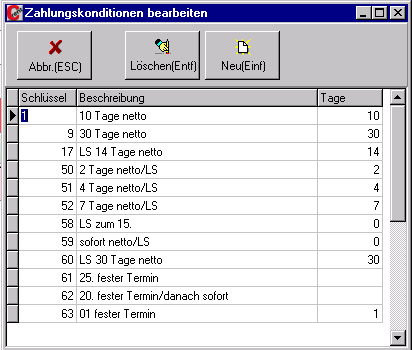
Um eine neue Zeile zu erstellen, klicken Sie auf den "Neu"-Button oder drücken die "Einfg"-Taste auf Ihrer Tastatur.
Geben Sie bitte in der Spalte Schlüssel, die Schlüsselnummer der Zahlungskondition ein,
in die Spalte Beschreibung die
Beschreibung der Zahlungskondition und unter Tage die Fälligkeit der Zahlungskondition.
Die hier getätigten eingaben, können von Ihrer Buchhaltungssoftware übernommen werden, wenn diese die Funktion unterstützt.
 Cx9- Hilfe
Cx9- Hilfe


